ubantu 单用户模式进入系统
Posted dsw846
tags:
篇首语:本文由小常识网(cha138.com)小编为大家整理,主要介绍了ubantu 单用户模式进入系统相关的知识,希望对你有一定的参考价值。
提到如何在gurb界面进入单用户模式,此模式下,用户不需要输入任何密码即可进入系统。于是查了一下ubuntu如何通过grub界面以单用户模式进入系统。实验步骤如下:
1.重启系统 按住shift键 进入grub界面
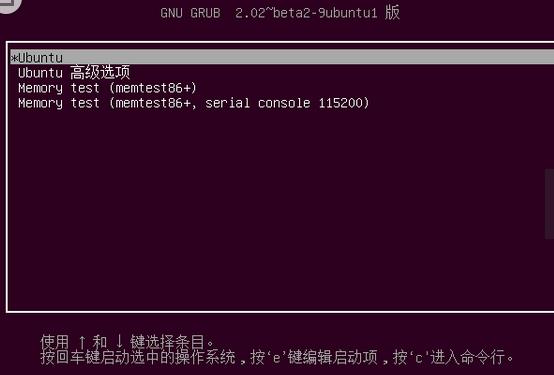
2.选择ubuntu高级选项 然后回车
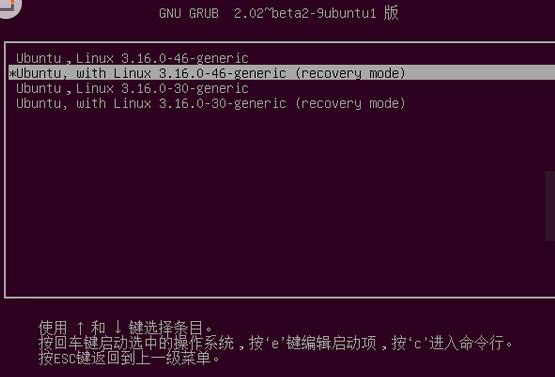
3.选择带有 recovery mode的那一行 然后按‘e’编辑启动项。
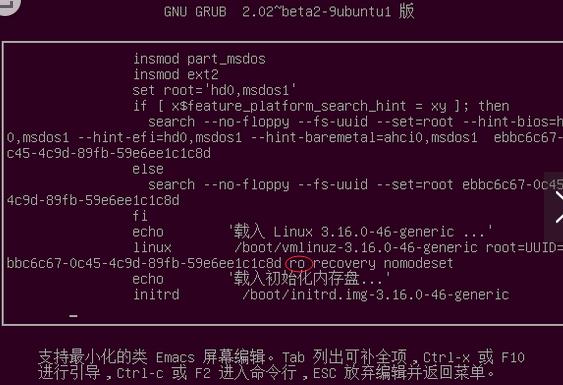
4.将上图所示的ro改成rw,即可写, 若以ro进入系统,文件系统将是只读文件系统,无法修改里面的内容。之后Ctrl-x或F10引导系统进入如下界面
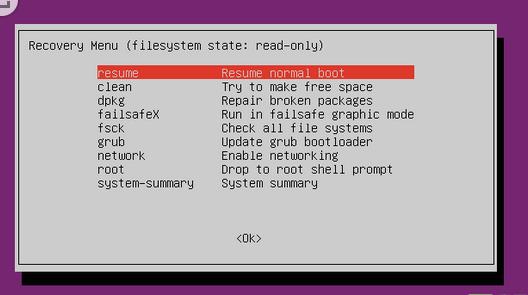
5.选择到root Drop to root shell promt 那一行后按tab键使光标移到ok,然后回车即以root用户进入ubuntu系统,在窗口最下面即可输入命令。若刚开始查看sudoers文件时用户没有写权限,需要添加写权限。
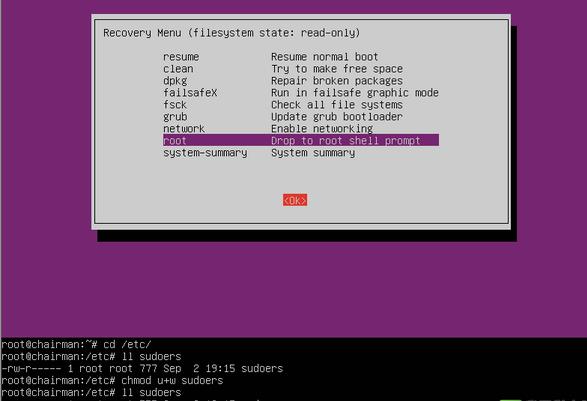
此时便可任意修改系统里面的内容,由于不需要输入任何密码, 故此方法比较危险。当你忘记所有用户名和密码时,可以通过此方法进入系统,然后修改root密码 新建用户等等。。。
最后再附上修改sudoers文件的格式:
user ALL=(ALL) ALL
%group ALL=(ALL) ALL
user ALL=(ALL) NOPASSWD: ALL
%group ALL=(ALL) NOPASSWD: ALL
第一行:允许用户user执行sudo命令(需要输入密码).
第二行:允许用户组group里面的用户执行sudo命令(需要输入密码).
第三行:允许用户user执行sudo命令,并且在执行的时候不输入密码.
第四行:允许用户组group里面的用户执行sudo命令,并且在执行的时候不输入密码.
以上是关于ubantu 单用户模式进入系统的主要内容,如果未能解决你的问题,请参考以下文章